手把手教你如何做一场金融直播财经直播(图文教程)
本教程关键词:金融直播、股票直播、电脑桌面直播、财经直播、跨平台直播、保利威直播、视频直播
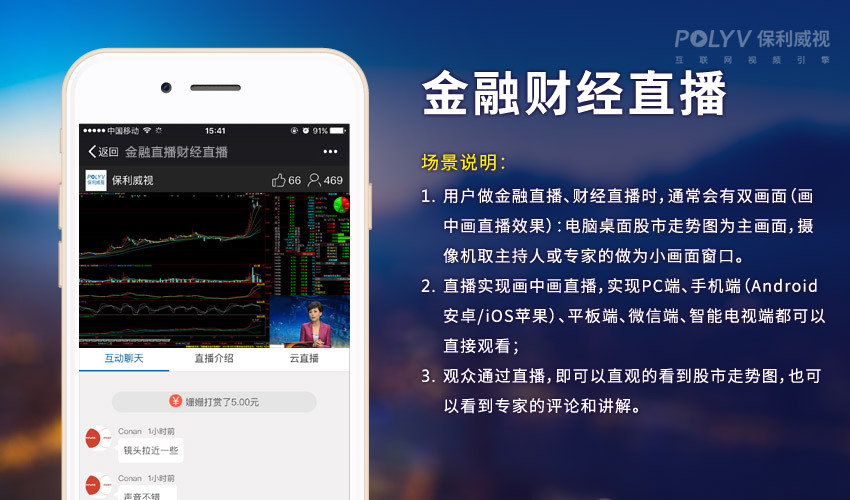
场景说明:
1.用户做金融直播、财经直播时,通常会有双画面(画中画直播效果):电脑桌面股市走势图为主画面,摄像机取主持人或专家的做为小画面窗口。
2.直播实现画中画直播,实现PC端、手机端(Android安卓/iOS苹果)、平板端、微信端、智能电视端都可以直接观看;
3.观众通过直播,即可以直观的看到股市走势图,也可以看到专家的评论和讲解;
4.用户无须自己进行程序方面的开发,可以直接引用POLYV自带的观看页或扫二维码观看;
5.用户可以将此直播页面直接分享到朋友圈,也可发布到微信公众号中,观看者打开就可以直接观看直播画面;
6.特别提示:POLYV官方提供直播SDK和API等,如果用户有自己的技术人员,也可以非常方便的进行APP、APK方面的开发。
做金融直播、财经直播时在POLYV云平台下,主要需要以下设备:
1. 现场摄像机一台;
2. PC电脑或笔记本电脑一台( 安装直播助手软件,使用方法可参考>> );
3. 采集卡一个,用于采集摄像机视频和音频数据;
4. HDMI高清线或SDI线一条,用于连接摄像机;
5. 带宽要求,一般最低要求是4M。
做金融直播、财经直播时的结构示意图:

提示说明:
1. 电脑游戏直播,主要是取到电脑屏幕的画面,做电脑屏幕的直播。
使用保利威视频云直播平台创建频道,请 点此登录 保利威管理平台;如果您还没有帐号,您需要先注册一个保利威的帐号(点击注册帐号),保利威提供直播试用服务的,所以您可以先注册试用一下。
操作:登录保利威管理平台 >> POLYV云直播 >> 创建频道,如下图:
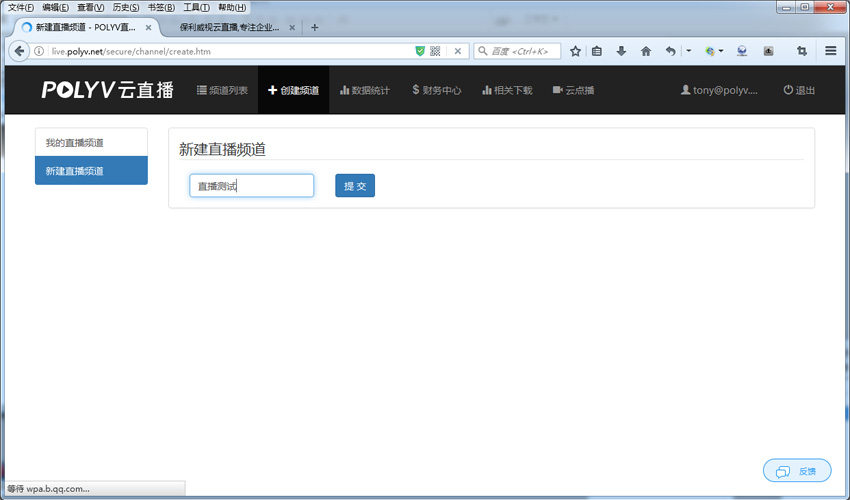
.创建直播频道成功后,显示如下(提示如下频道号和密码,在后面发起直播时会用到):
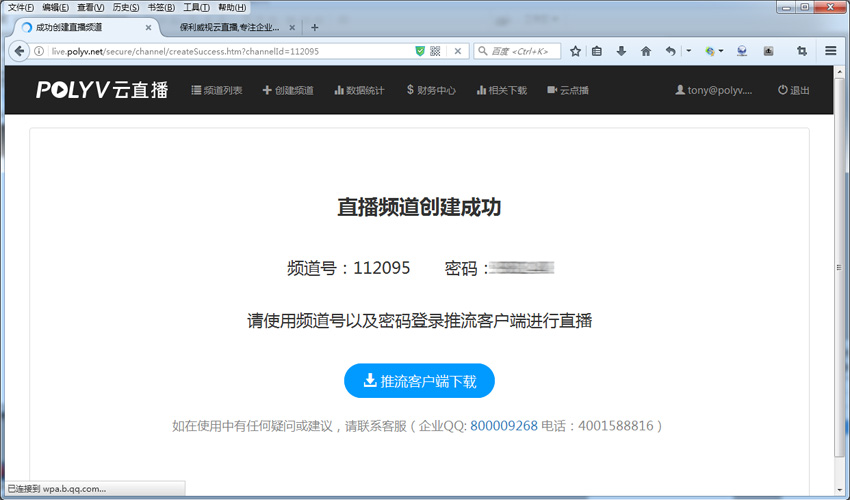
操作:保利威管理平台 >> POLYV云直播 >> 频道列表,如下图:
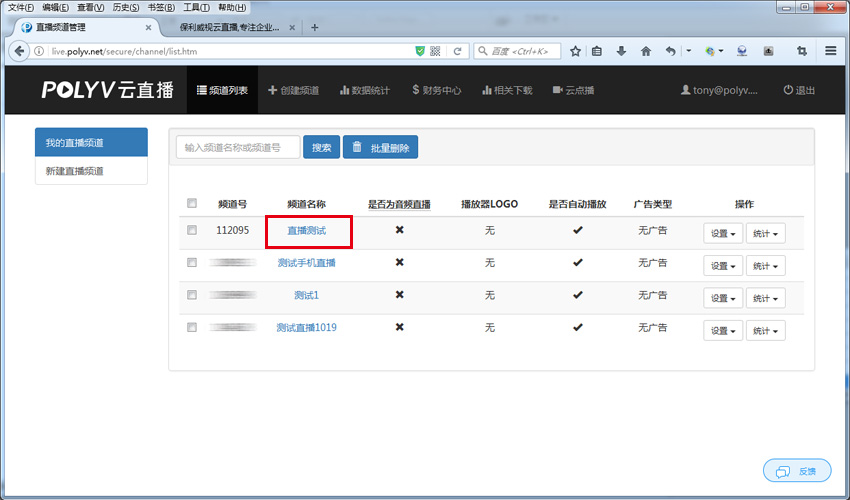
操作:设定您直播频道的基本信息,例如设定本次直播活动的名称等。
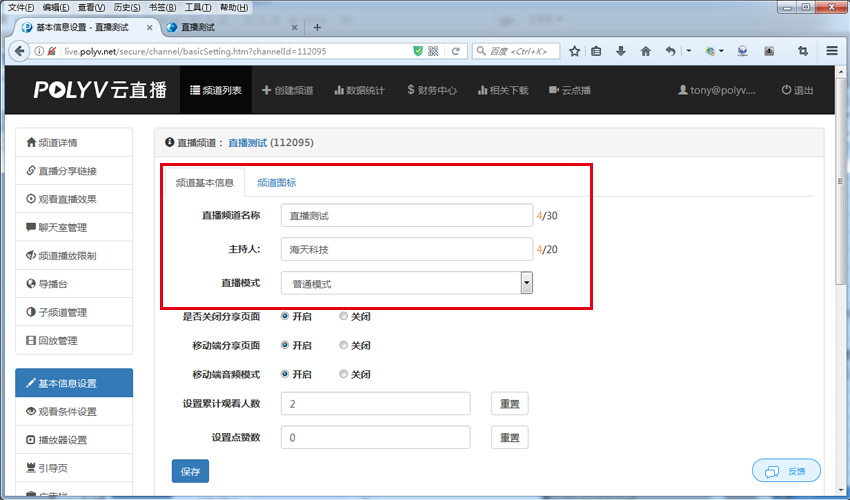
操作:保利威管理平台 >> POLYV云直播 >> 相关下载,下载保利威直播助手(并安装),如下图。
相关文件下载:http://www.polyv.net/download
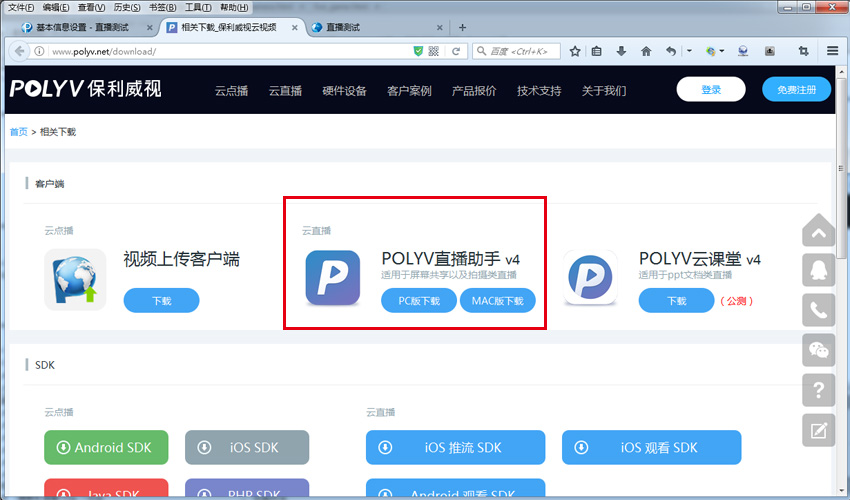
操作: 安装好“POLYV直播助手”这个直播工具,安装方式很简单,直接点下一步安装即可安装完成。
安装完成后,用STEP2中创建的频道号和密码( 点此跳至STEP2查看 ),登录即可,如下图。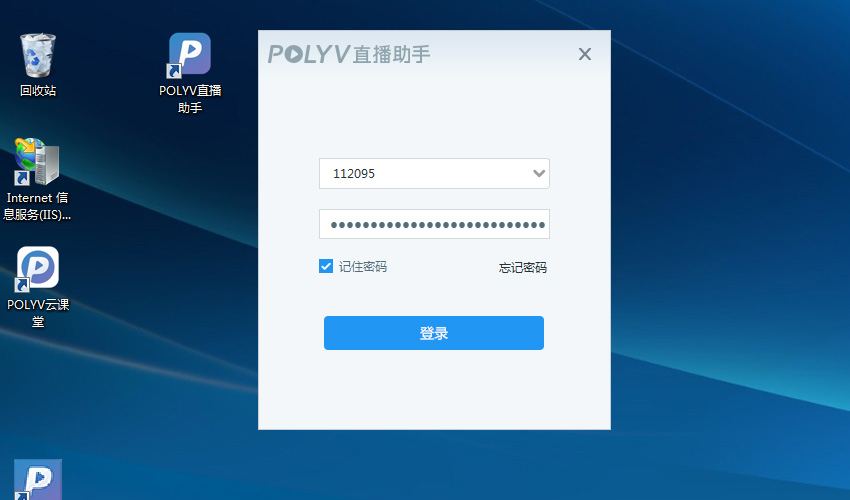
在POLYV直播助手界面中,点击“添加截屏源”,就会自动捕获电脑桌面屏幕;点击“添加摄像头”,就可以添加采集摄像机画面、USB摄像头画面,这样就可以取到双画面了,也就是画中画效果。捕获后,即可点击下方的“开始直播”按钮,发布直播的操作,就完成了,如下图。
提示说明:
1. “添加截屏源”时会有两个选项“共享窗口”和“共享屏幕”;
2.“共享窗口”是指将某个应用程序界面窗口来进行直播,比如您桌面开了有股票软件和QQ聊天两个应用程序,您只想将股票软件界面来做直播,那么,共享窗口选择股票软件这个应用程序的窗口就可以了。
3.
“共享屏幕”很好理解,就是您电脑的整个桌面屏幕进行直播。
4.双画面直播时(画中画直播),请注意小窗口画面需要移至最顶层,这样才不至于被主画面挡住;另外小画面窗口的大小、位置是可以自行设定的。
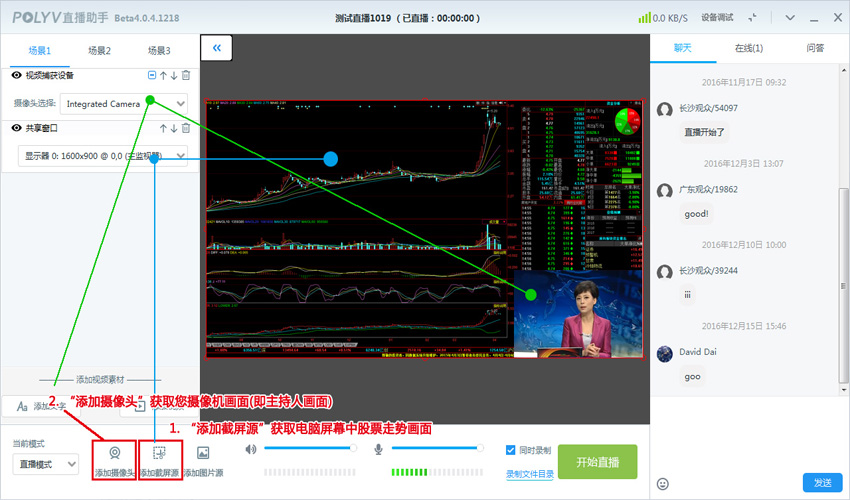
接下来,我们来测试观看效果。
操作:保利威管理平台 >> POLYV云直播 >> 频道列表 >> 观看直播效果:
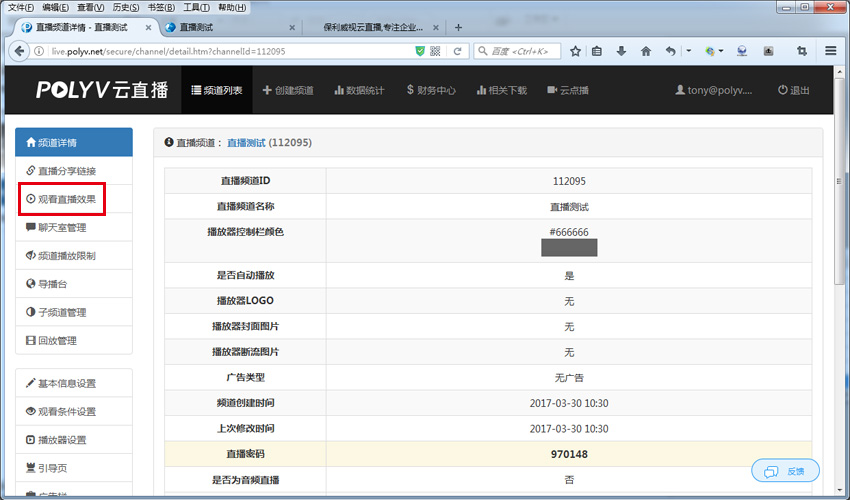
PC端页面打开后,效果如下图:
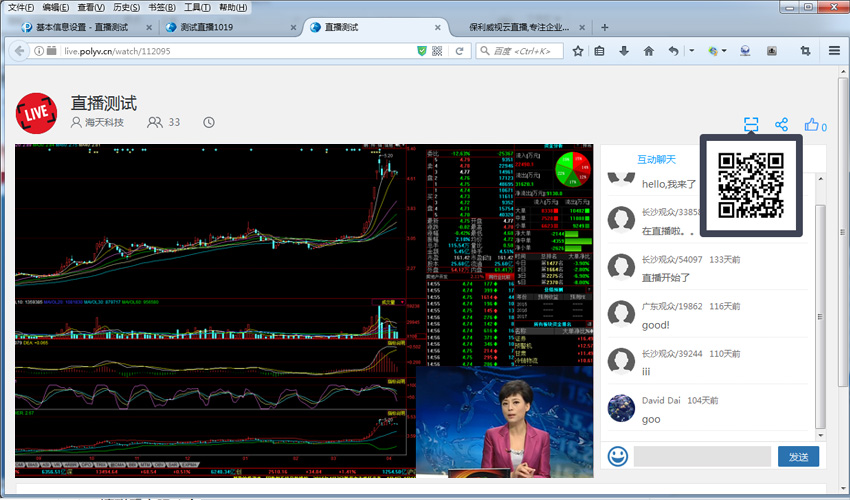
此时,您可以微信扫右侧二维码,就可以直接在微信中观看了。当然您也可以将其分享到您的朋友圈或微信公众号中。
最后,移动端观看的效果如下图:
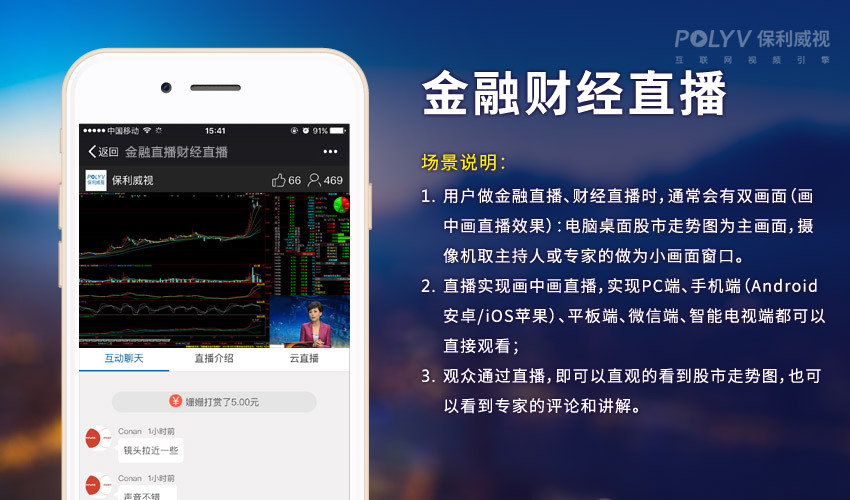
如果您看了本教程有任何疑问,都欢迎您联系我们热心的客服哦:
保利威客服QQ: 800009268